※ 場所 : 深谷公民館 ITルーム
※ 利用者 : 5名(男性3名、女性2名)、
※ 相談員 : 5名
※ 相談内容
(1) Word
(a) フォントの種類、サイズの変更方法
(b) 左右、中央揃えの設定方法
(2) Excel
なし
(3) インターネット、メール
なし
(4) その他のソフトウェア
(a) 「筆ぐるめ」のサンプル年賀状の画像を使って、「Word」で年賀状の通信面を作成したい
→ 「Snipping Tool」を使って画像を保存し、それを使って年賀状を作成する方法を
説明した
(5) ハードディスク関連、CD-R、DVD-R、SDカード等及びパソコン操作全般に関すること
(a) スキャナーを使って写真をパソコンに取り込む方法
(6) その他
(a) 備え付けのWordの資料を使って入力練習
(b) サロンの復習(基本の表作成)
・ 「合唱コンクールについて」の入力
・ 「簡単な表」の入力
本日はお疲れ様でした(KH)











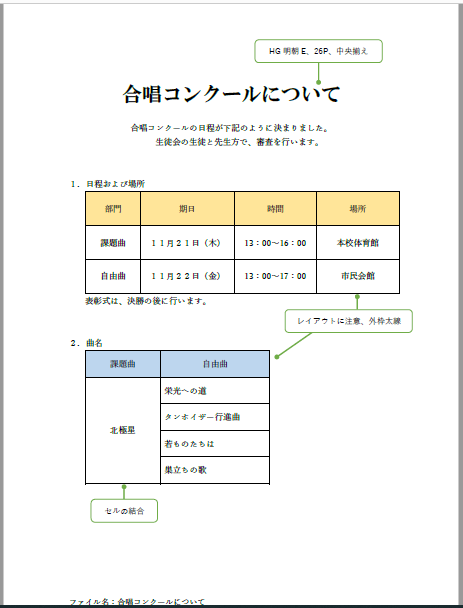





 Excel中上級講座(12)1日目です。
Excel中上級講座(12)1日目です。 グラフの作成
グラフの作成




